Daftar Isi
DirectX (oleh Microsoft) adalah kumpulan antarmuka pemrograman aplikasi (API) untuk menangani tugas-tugas multimedia di komputer modern, terutama pada pemrograman game dan video. Nama API ini dimulai dengan kata "Direct" seperti Direct3D, DirectDraw, DirectSound, dll. DirectX diperlukan di sebagian besar game komputer modern untuk pengoperasiannya dengan benar.
Microsoft DirectX disertakan secara default dalam Sistem Operasi Windows. Dalam daftar di bawah ini disebutkan versi DirectX yang didukung di setiap versi sistem operasi Windows.
Microsoft DirectX dan Versi Windows yang Didukung:
DirectX 11.2: Windows 8.1, Pratinjau Windows RT 8.1, Pratinjau Windows Server 2012 R2
DirectX 11.1: Windows 8, Windows RT, Windows Server 2012, Windows 7 Paket Layanan 1 (SP1) και Windows Server 2008 R2 SP1.
DirectX 11.0: Windows 7, Windows Server 2008 R2, Windows Vista Paket Layanan 2 (SP2), Windows Server 2008 SP2.
DirectX 10.1: Windows Vista SP1 atau yang lebih baru, Windows Server 2008.
DirectX 10.0 : Windows Vista.
DirectX 9.0C: Windows XP SP2 atau lebih baru, Windows XPx64 SP1 atau lebih baru, Windows Server 2003 SP1 atau lebih baru.
Jika Anda ingin memperbarui ke versi DirectX terbaru, buka tautan ini: DirectX End-User Runtime Web Installer.
Untuk memeriksa versi DirectX mana yang terinstal di komputer Anda, ikuti langkah-langkah di bawah ini:
Cara memeriksa versi DirectX mana yang diinstal pada komputer Anda (Windows 8,7,Vista, XP)
Langkah 1: Jalankan alat Diagnostik DirectX.
Buka alat diagnostik DirectX dengan mengklik tombol Mulai dan kemudian ketik " dxdiag " pada kotak pencarian. Untuk melakukan itu:
Jika Anda memiliki Windows 7, Vista, XP:
Tekan " Mulai " tombol menu.

Dalam " Pencarian " jenis kotak " dxdiag " dan kemudian tekan " Masuk ".
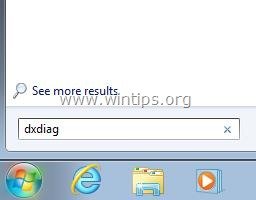
Jika Anda memiliki Windows 8.
Klik kanan di layar sudut kiri bawah dan dari menu pop-up, pilih " Lari ".
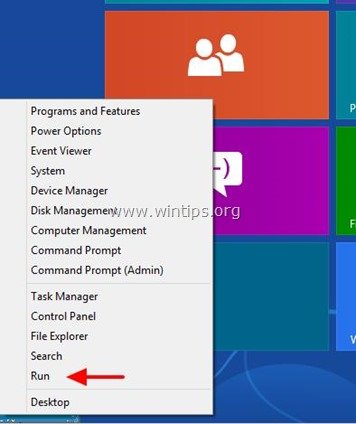
Dalam " Lari " jenis kotak: dxdiag dan tekan " Masuk ”.
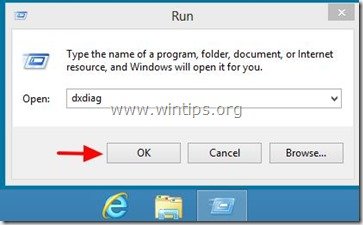
Terakhir, temukan versi DirectX untuk sistem Anda di DirectX Diagnostic Tool.
Di " Sistem ", di bawah tab " Informasi Sistem " Anda dapat melihat nomor Versi DirectX (misalnya DirectX 11).

Itu saja.

Andy Davis
Blog administrator sistem tentang Windows





